FAQ de GEM-BOOKS
Comment fonctionne le menu Inventaire et les Produits & Services
Avant de créer des produits ou des services, assurez-vous d'avoir créé des catégories, car il est essentiel d'associer tous les produits et services à une catégorie. Pour en savoir plus sur le fonctionnement des catégories.
Les produits et services sont aussi essentiels pour créer des ventes (factures et soumissions), que pour faire des achats (bon de commande). On ne peut pas créer un produit ou un service à partir d'une vente. La raison pour laquelle il doit d'abord exister est pour le relier avec le reste du logiciel. Les logiciels qui vous le permettent, ne pourront pas vous dire combien vous avez vendu de l'un ou l'autre de ce produit. C'est un peu plus d'effort à cette étape que vous regagnerez avantageusement plus tard. (Si vous n'avez vraiment pas besoin de cela, utilisez le produit et le service par défaut que nous avons créé pour vous et changez le nom et la description sur la vente).
Maintenant que vos catégories sont créées, ajoutez tous les produits ou services que vous souhaitez. Cliquez sur le menu Inventaire, Produits et Services et cliquez sur le bouton rouge + Nouveau. Spécifiez la catégorie et remplissez la fiche.
Pour entrer le prix de vente de vos produits ou service, cliquez sur l'onglet VENTES.
Pour entrer le prix coutant de vos produits ou services, cliquez sur l'onglet ACHATS.
Pour ajuster votre inventaire, cliquez sur l'onglet INVENTAIRE.
Tout d'abord, il faut savoir que le fait de réceptionner un bon de commande dans le module Achats va affecter l'inventaire, donc le nombre de produits en stock. De la même façon que le fait de vendre un produit en diminuera la quantité. Dans l'exemple suivant, vous avez fait un bon d'achat à votre fournisseur et vous avez réceptionné ses deux produits.
La quantité négative signifie que vous les avez ensuite vendus. (Peut-être sur une vente ou sur deux, utilisez les rapports pour le savoir.)

Cependant, vous n'êtes pas obligé de passer une commande à votre fournisseur ou vendre ce produit à votre client pour changer la quantité en succursale. Dans l'exemple précédent, disons que vous voulez qu'il y ait deux de ses produits en inventaire. Vous devrez donc en ajouter 4. Cliquez sur le bouton + NOUVEAU et spécifiez la quantité et la succursale.
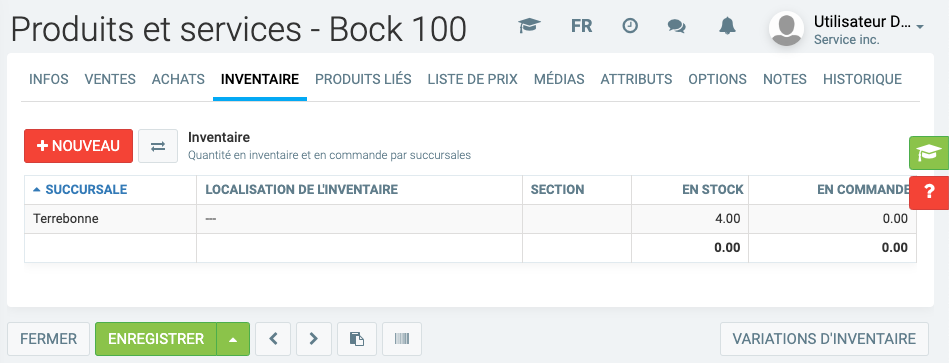
Note : Il y a une différence entre ajouter ou retirer des produits de l'inventaire - le bouton + NOUVEAU et transférer des produits d'une succursale à l'autre - bouton avec les doubles flèches. Autrement dit, vous ne créez pas de produits en les transférant d'une succursale à l'autre.
Si vous décidez d'envoyer un de ses produits dans votre deuxième succursale utilisez le bouton avec les doubles flèches.
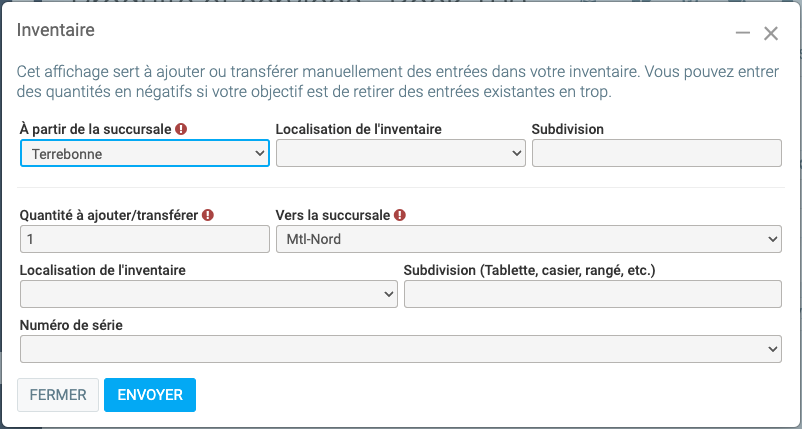
Vous obtiendrez ce résultat :
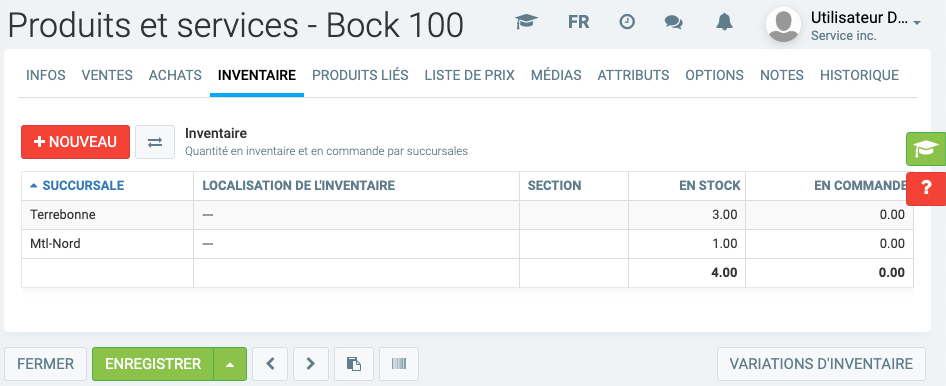
Si vous avez des produits qui sont lié entres eux, par exemple des vêtements, vous avec un modèle bleu, l’autre rouge, l’autre vert., cliquez sur l'onglet PRODUITS LIÉS.
Les champs FOURNISSEURS, QUANTITÉ MINIMUM et QUANTITÉE DE COMMANDE seront utilisés pour vous faire des suggestions sur les achats que vous devrez faire pour conserver une quantitée minimum de produit en stock, si tel est votre désir.
Rapport d'inventaire : Valeur de la marchandise
La question la plus fréquemment posé pour ce rapport est au sujet de la valeur de la marchandise. Il peux arriver que pour une quantité de 20 manteaux d'hiver au coûtant actuel de 90$ donne une valeur de 1900$. Pourtant 20 x 90$ donne bien 1800$? La clef est dans le coûtant actuel. En effet, la valeur est calculée selon les derniers achats effectués avec le prix coutant, (et converti selon le taux de change au moment de l'achat).
Comment calculer la méthode FIFO?
Vous pouvez calculer le FIFO en multipliant le coût de votre inventaire le plus ancien par le montant de cet inventaire vendu.
FIFO = coût stock le plus ancien X montant inventaire vendu
Exemple de la méthode FIFO
Imaginons qu’un commerçant vende des manteaux d'hiver.
Il achète 10 manteaux pour 100$ chacune, puis 10 autres pour 90$ chacune. La valeur totale de l’inventaire sera de (100$ x 10) + (90$ x 10) = 1 900$.
Même si toutes les manteaux étaient identiques et se trouvaient sur le même présentoir, si le détaillant devait vendre trois manteaux, il calculerait le coût des marchandises vendues (COGS) en le déduisant du lot plus ancien acheté à 100$ chacune, quel que soit le lot dont ils ont effectivement été vendus.
Leur coût d’inventaire final serait donc de 1 900$ en moins (3 x 100$) = 1 600$. La logique ici est que le coût d’inventaire le plus exact serait le prix d’achat le plus récent, car c’est le prix auquel vous êtes le plus susceptible d’acheter plus de stocks.
Question d'une cliente :
Bonjour,
Est-ce que l’on peut changer en lot plusieurs produits qui sont actif et les mettre inactif sans avoir à le faire un par un?
Merci et bonne journée!
Bonjour,
Mettre les produits inactifs un à un est souvent la façon longue la plus rapide. Dans le bas de chaque produit, tu as deux flèches qui te permettent d'aller au prochain produit rapidement. N'oublie pas d'enregistrer avant d'aller au prochain.
Tu peux aussi mettre la catégorie inactive, du coup, les produits qu'elle contient le seront aussi.
Finalement, tu peux exporter une sélection de produits et de service en Excel et de les mettre inactif dans ce dernier logiciel. Réimporte ce fichier dans Actif et ils seront inactifs. Note : Je recommande d'exporter uniquement une partie, pour éviter des produits plus complexes formés d'assemblage ou de produits liés.
Au plaisir,
Qu'est-ce qu'un produit en consignation?
Quand cette case est cochée, le système ne tiendra pas compte du coûtant de ce produit.
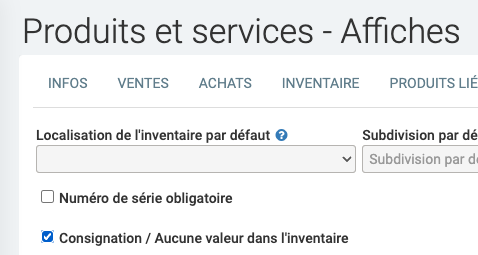
Voir aussi l'article Quel est la différence entre un assemblage et un ensemble?
Publié il y a
10 mois
par
Olivier Brunel
#974
163 vues
Modifié il y a
10 mois
